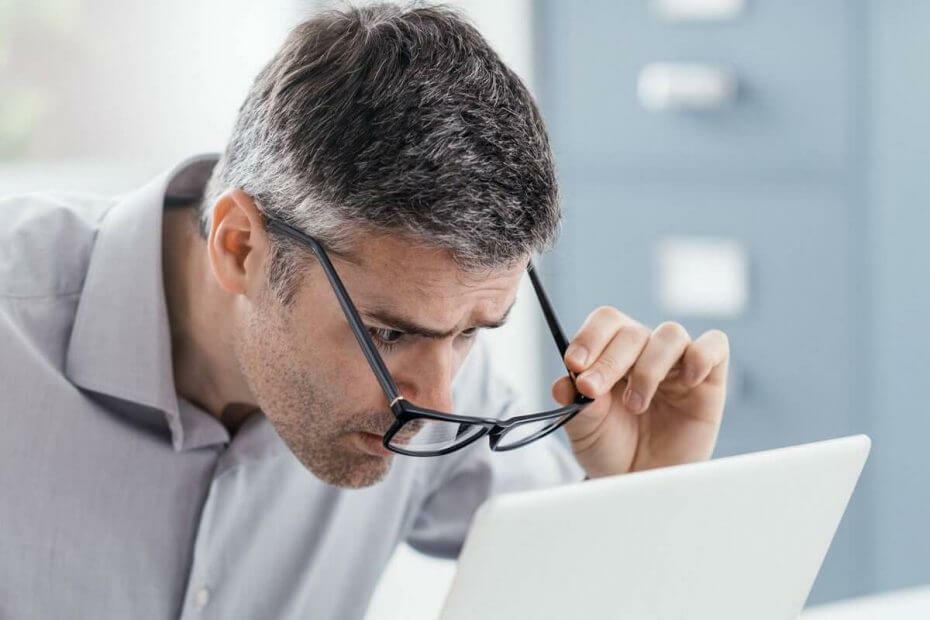
- Atsisiųskite „Restoro“ kompiuterio taisymo įrankį pateikiamas kartu su patentuotomis technologijomis (galima įsigyti patentą čia).
- Spustelėkite Paleiskite nuskaitymą rasti „Windows“ problemų, kurios gali sukelti kompiuterio problemų.
- Spustelėkite Taisyti viską išspręsti problemas, turinčias įtakos jūsų kompiuterio saugumui ir našumui
- „Restoro“ atsisiuntė 0 skaitytojų šį mėnesį.
4 sprendimas - atlikite SFC / SCANNOW
Nors daugelis vartotojų mano, kad SFC nuskaitymas yra pervertintas sprendimas, kai kuriais atvejais tai gali būti naudinga. Jei nesate susipažinę su šiuo įrankiu, jis nuskaito jūsų kompiuterį, ar nėra problemų ir sugadintų funkcijų, ir bando juos efektyviai (daugiau ar mažiau) išspręsti.
Štai kaip paleisti komandą sfc / scannow sistemoje „Windows 10“:
- Paspauskite „Windows“ raktas + X atidaryti „Win + X“ meniu. Pasirinkite Komandinė eilutė (administratorius) arba „Powershell“ (administratorius) iš sąrašo.
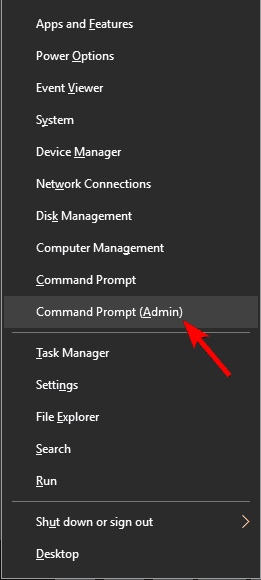
- Į komandinės eilutės tipą sfc / scannow
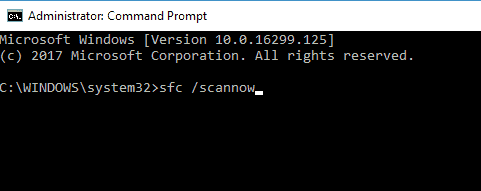
- Procesas turėtų trukti kelias minutes.
- Tai atlikę uždarykite komandinę eilutę.
komanda „scannow“ sustabdyta prieš procesą baigiant? Nesijaudinkite, mes jums lengvai pataisėme.
Jei SFC nuskaitymas negali išspręsti problemos arba jei apskritai negalite paleisti SFC nuskaitymo, galite apsvarstyti galimybę naudoti DISM nuskaitymą. Norėdami atlikti DISM nuskaitymą, jums tereikia atlikti šiuos veiksmus:
- Pradėti Komandinė eilutė kaip administratorius.
- Įveskite DISM / Online / Cleanup-Image / RestoreHealth ir paspauskite Įveskite vykdyti komandą.
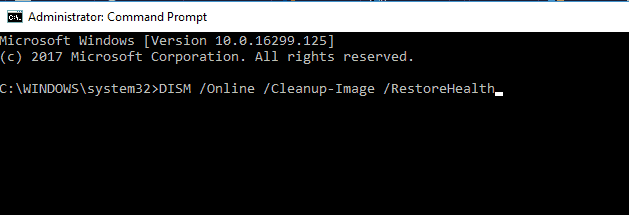
- Dabar bus pradėtas DISM nuskaitymas. Nuskaitymas gali užtrukti apie 20 minučių ar daugiau, todėl jo nenutraukite.
Baigę nuskaityti patikrinkite, ar problema išspręsta. Jei problema vis dar išlieka arba jei anksčiau negalėjote paleisti SFC nuskaitymo, būtinai pakartokite SFC nuskaitymą. Tai atlikę patikrinkite, ar problema išspręsta.
5 sprendimas - paleiskite naujinimo trikčių šalinimo įrankį
Jei nė vienu iš aukščiau išvardytų sprendimų nepavyko išspręsti problemos, turėtumėte pabandyti paleisti oficialų „Microsoft“ naujinimų trikčių šalinimo įrankį. Šis įrankis išsprendžia įvairias su atnaujinimu susijusias problemas ir gali išspręsti jūsų problemą.
Štai ką turite padaryti, kad paleistumėte „Windows Update“ trikčių šalinimo įrankį:
- Atsisiųskite „Windows“ naujinimo trikčių šalinimo įrankis iš „Microsoft“.
- Paleiskite įrankį> vykdykite ekrane pateikiamas instrukcijas.
- Pabandykite dar kartą įdiegti naujinimą.
Jei trikčių šalinimo įrankis sustabdomas prieš užbaigiant procesą, pataisykite jį naudodamiesi šiuo išsamiu vadovu.
6 sprendimas. Norėdami rasti problemines paslaugas, naudokite komandų eilutę
Pasak vartotojų, kartais tam tikros paslaugos gali trukdyti jūsų sistemai ir sukelti klaidą 0x80070020. Tačiau šias paslaugas galite rasti naudodami komandų eilutę. Norėdami tai padaryti, tiesiog atlikite šiuos veiksmus:
- Pradėti Komandinė eilutė kaip administratorius.
- Dabar bėk netstat -aon | rasti „: 80“ ir netstat -aon | rasti „: 443“ komandos. Pamatysite informacijos sąrašą. Pažvelkite į skaičius dešinėje pusėje. Šie skaičiai nurodo procesų, kurie naudoja jūsų tinklo ryšį, ID.
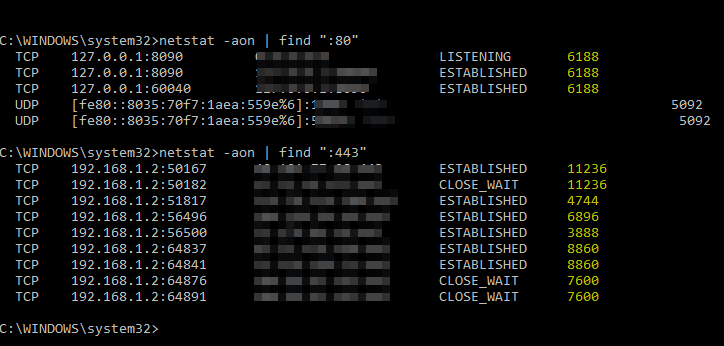
- Norėdami rasti problemišką procesą, turite atidaryti Užduočių tvarkyklė. Tai galite padaryti paspausdami „Ctrl“ + „Shift“ + „Esc“.
- Kada Užduočių tvarkyklė atsidaro, eikite į Išsami informacija skirtuką ir pažiūrėkite į PID stulpelį. Ten turėtumėte sugebėti rasti tuos pačius skaičius, kuriuos įvedėte 2 žingsnis. Suraskite probleminį procesą, pasirinkite jį ir spustelėkite Baigti užduotį.
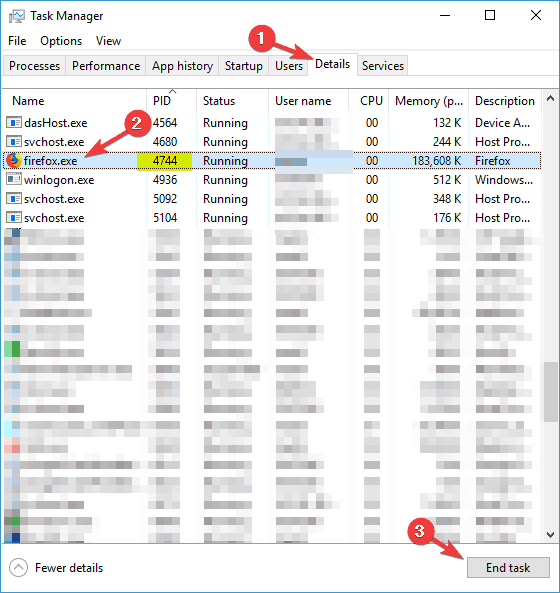
- Dabar eik į Paslaugos langą ir patikrinkite, ar stulpelyje PID nėra skaičių iš 2 žingsnis. Jei radote atitiktį, dešiniuoju pelės mygtuku spustelėkite paslaugą su tuo PID ir pasirinkite Sustabdyti iš meniu. Atminkite, kad „Windows“ reikalauja tam tikrų paslaugų, todėl būkite atsargūs išjungdami paslaugas.
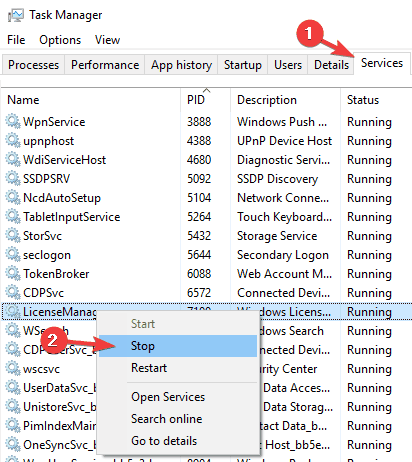
Tai pažangus sprendimas, todėl būkite ypač atsargūs ir atidžiai vykdykite instrukcijas.
Negalite atidaryti užduočių tvarkyklės? Nesijaudinkite, mes turime teisingas sprendimas tau.
Jei kyla problemų pasiekiant komandų eilutę kaip administratorius, geriau atidžiau pažvelkite į šį vadovą.
7 sprendimas - atlikite vietoje atnaujinimą
Jei negalite atnaujinti „Windows“ dėl 0x80070020 klaidos, galbūt norėsite pabandyti atlikti vietinį naujinimą. Vykdant šį procesą bus įdiegta naujausia „Windows“ versija, tačiau visi failai ir programos išliks nepakitę.
Norėdami atlikti vietoje atnaujinimą, turite atlikti šiuos veiksmus:
- parsisiųsti Medijos kūrimo įrankis iš „Microsoft“ svetainės.
- Atsisiuntę medijos kūrimo įrankį, paleiskite jį.
- Pasirinkite Atnaujinkite šį kompiuterį dabar.
- Palaukite, kol medijos kūrimo įrankis paruoš reikalingus failus.
- Pasirinkite Atsisiųskite ir įdiekite naujinius ir spustelėkite Kitas. Palaukite, kol atsisiunčiami naujiniai.
- Vykdykite ekrane pateikiamas instrukcijas, kol pasieksite Paruošta įdiegti ekranas. Spustelėkite Pakeiskite, ką pasilikti.
- Pasirinkite Saugokite asmeninius failus ir programas. Dabar spustelėkite Kitas.
- Diegimas bus pradėtas. Vykdykite ekrane pateikiamas instrukcijas, kad jį užbaigtumėte.
Baigę diegimą turėsite įdiegti naujausią „Windows“ versiją ir problema turėtų būti išspręsta.
Viskas apie tai, tikimės, kad šis straipsnis padėjo susidoroti su klaidos kodu 0x80070020 ir kad dabar galite paprastai įdiegti naują naujinį.
Jei turite kokių nors komentarų, klausimų ar pasiūlymų, susisiekite su mumis toliau pateiktame komentarų skyriuje.
Dažnai užduodami klausimai
Jei „Windows Update“ įvyko klaida naudojant kodą 0x80070020, galite tai ištaisyti iš naujo nustatydami BITS paslaugą arba nutraukdami ir iš naujo paleidę įstrigusią paslaugą. Mūsų straipsnyje daugiau paaiškinta, kaip spręsti šią problemą.
„Windows Update“ duomenų bazės sugadinimas paprastai pašalinamas vykdant komandų eilutės instrukcijas nuskaityti ir taisyti sistemos failus diske. Geriausios komandos yra SFC ir CHKDSK. Šiame straipsnyje rasite klausimų, susijusių su sfc / scannow.
DISM reiškia diegimo vaizdų aptarnavimą ir valdymą. Tai įrankis, naudojamas komandų eilutėje kuriant ar taisant „Windows“ vaizdus. Jei kyla problemų dėl šio įrankio, peržiūrėkite mūsų vadovą išspręsti DISM problemas „Windows 10“.


